Síťový most spojuje dva samostatné počítačesítí, což jim umožňuje komunikovat mezi sebou a rozšiřovat celkový dosah sítě. Obvykle se používají k připojení sítí LAN, ale sítě Wi-Fi a sítě WiFi a LAN lze také navzájem propojit. Dvě přemostěné sítě mohou navzájem komunikovat a fungují jako jedna z nich, ale nelze propojit dvě sítě dohromady a očekávat, že zkombinují jejich rychlost. Pokud například zkombinujete připojení 20Mbps s dalším 20Mbps, nebudete mít rychlost stahování 40Mbps.

Síťový most funguje na druhé vrstvěModel OSI, kde dochází k přenosu dat mezi sousedními uzly. Mohou to být uzly v síti WAN nebo LAN. Tato vrstva má pod sebou dvě vrstvy, z nichž jedna je vrstva řízení přístupu k médiím známá jako vrstva MAC.
Bridge vs Repeater
Most se může zdát podobný, ne-li stejný jakoopakovač, je tu rozdíl. Opakovač je jako zesilovač signálu; poslouchá příchozí signál, posílí jej a odešle dolů po slyšitelné lince.
Můstek na druhé straně naslouchá příchozímu signálu, chápe, odkud pochází a kam musí jít, a podle toho jej pouze směruje.
Most je v podstatě chytřejší než opakovač. Opakovač předává signál bez ohledu na to, kam je třeba vyslat nebo odkud přichází, zatímco most zajistí, že signál jde pouze tam, kde je potřeba. Je ideální pro sítě oddělené, protože může rozdělit velké sítě na menší sítě.
Fyzický vs. virtuální most
Most je často vytvářen pomocí fyzického zařízení. Zařízení může být poněkud levné, ale dobré jsou obvykle dražší. Pokud hledáte most LAN, možná budete chtít jít na fyzické zařízení. Pokud jsou vaše potřeby pro přemostění sítí malé a máte počítač se systémem Windows nebo Mac se síťovou kartou, která ji podporuje, můžete vytvořit virtuální most mezi sítí LAN a WiFi.
Virtuální síťový most
Virtuální síťový most můžete vytvořit v systému Windows 10 a v systému MacOS. K vytvoření síťového mostu budete potřebovat administrátorská práva.
Windows 10
V systému Windows 10 otevřete Průzkumník souborů a vložte následující text na panel umístění.
Control PanelNetwork and InternetNetwork Connections
Ujistěte se, že jste připojeni k oběma sítímchcete přemostit. Vyberte obě sítě a klepněte pravým tlačítkem myši na kteroukoli z nich. Z kontextové nabídky vyberte možnost „Bridge“. Počkejte několik sekund, než bude vytvořena přemostěná síť.
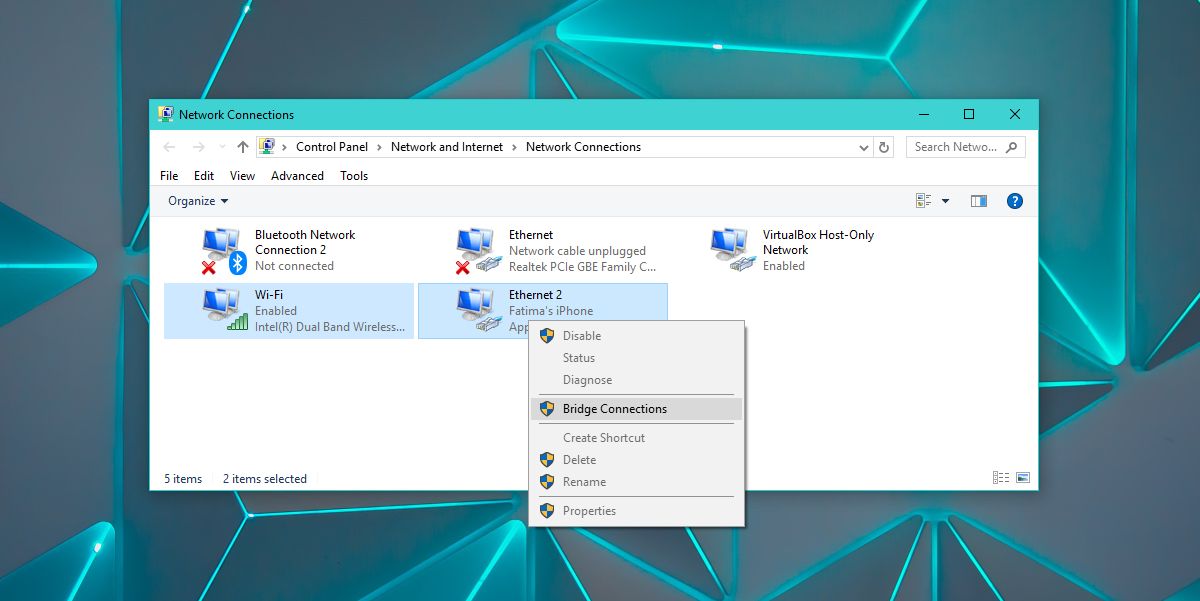
Můžete deaktivovat přemostěnou síť nebo můžeteodstranit sítě z mostu. Klepněte pravým tlačítkem myši na přemostěnou síť a vyberte možnost Zakázat nebo klepněte pravým tlačítkem myši na jednu ze sítí v přemostěné síti a vyberte možnost Odebrat z mostu.
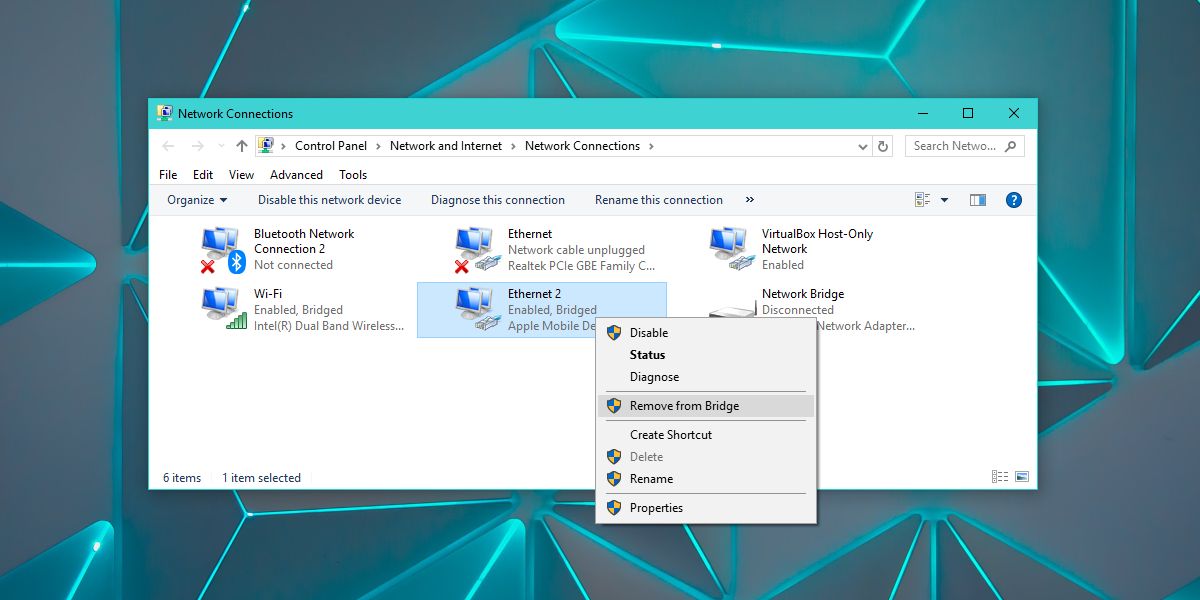
Budete muset odebrat obě sítě jednotlivě a měli byste počkat, až bude odstraněna jedna síť, než odstraníte další, nebo se můžete dostat do BSOD.
Operační Systém Mac
V systému MacOS otevřete Předvolby systému a vyberte Předvolby sítě. Klikněte na tlačítko ozubeného kolečka v dolní části levého sloupce a vyberte možnost „Spravovat virtuální rozhraní…“.
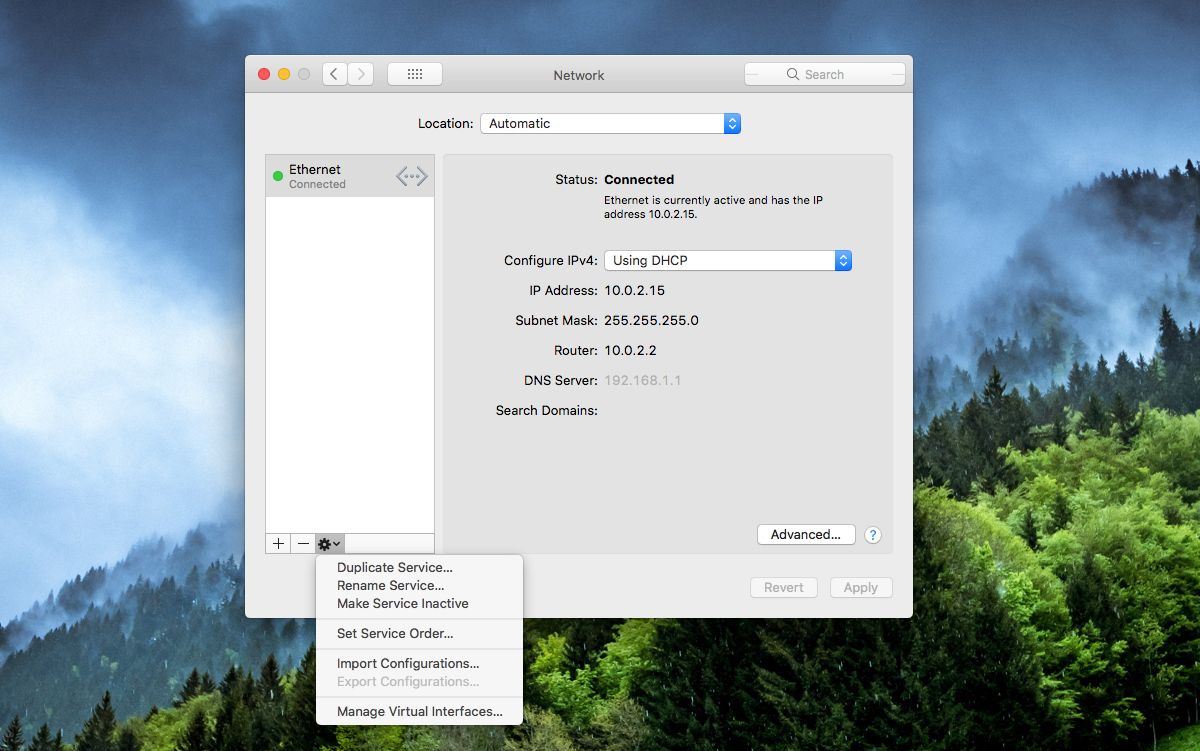
V rozbalovacím okně klikněte na tlačítko plus a v nabídce vyberte možnost Nový most. Vyberte sítě, které chcete do mostu zahrnout, a je dobré jít.
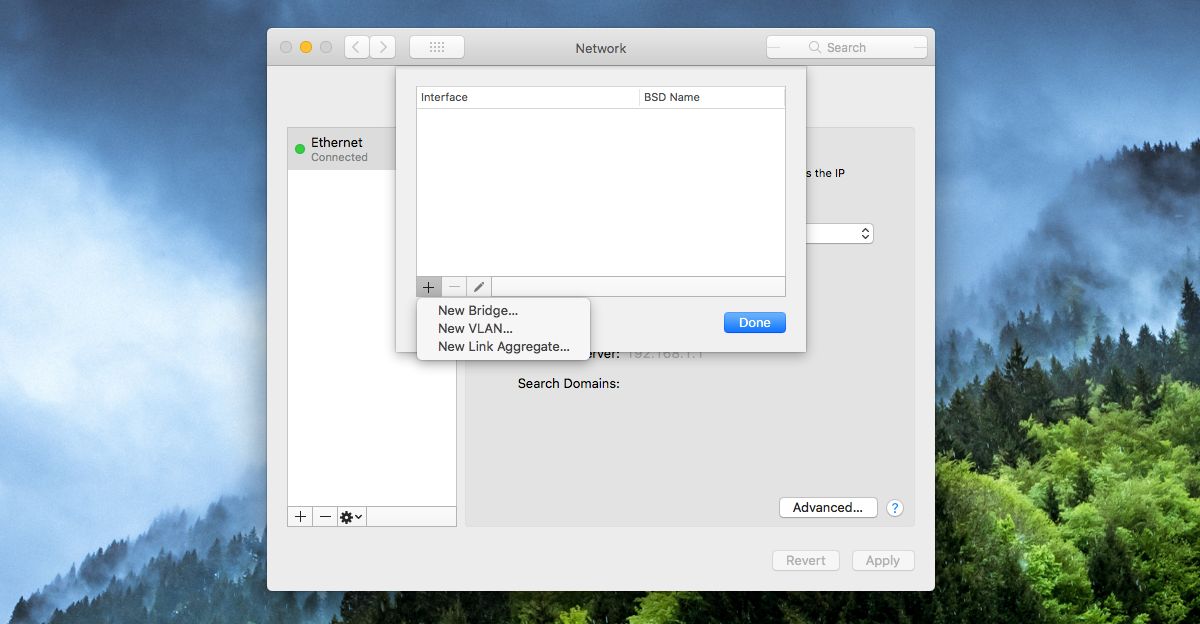













Komentáře